Fjern Animotica-vannmerket på videoer på en enkel måte
Animotica er en populær Windows-videoredigerer som alle elsker å bruke, for den gir en spektakulær utgang når du bruker den. Med det brukervennlige grensesnittet og funksjonen, selv om du er en amatør innen videoredigering, kan du lage en fantastisk utgang som hva profesjonelle kan gjøre på videoene deres. Vi kan ikke argumentere for hvorfor navnet på dette verktøyet har vært blant de beste videoredigererne du kan bruke på Windows. Uansett hvor bra den er, støter mange brukere fortsatt på et problem mens de bruker den, og vannmerket på videoen er den største bekymringen for mange. I stedet for å bekymre deg, hvorfor leser du ikke denne artikkelen fjern Animotica vannmerket? Fanget vi oppmerksomheten din? Les deretter detaljene nedenfor for å lære mer om hvordan du gjør det effektivt.

Del 1. Slik fjerner du vannmerke fra Animotica-video ved å bruke de 3 måtene du må vite
FVC Video Converter Ultimate [Mest anbefalte videovannmerkefjerner]
FVC Video Converter Ultimate gir det beste resultatet for å fjerne vannmerket på videoen. Selv om du ikke er like god som den andre videoredigereren, kan du fortsatt ha en fantastisk utgang når du først får taket på det – ingen grunn til bekymring fordi du kan bli en profesjonell bruker av dette verktøyet på kort tid. Denne ytelsen er uforlignelig sammenlignet med en annen vannmerkefjerner du kan laste ned eller bruke på internett. Så hvis du vil se hvordan du fjerner vannmerket fra Animotica-videoen ved hjelp av dette verktøyet, kan du følge veiledningen vi la til nedenfor for deg å følge.
Trinn 1. Først laster du ned programvaren på skrivebordet og velger hvilken versjon som passer ditt operativsystem. Følg deretter installasjonsprosessen og åpne verktøyet for å fortsette.
Gratis nedlastingFor Windows 7 eller nyereSikker nedlasting
Gratis nedlastingFor MacOS 10.7 eller nyereSikker nedlasting
Steg 2. Når du har åpnet appen, går du til Verktøykasse og åpne Fjerner videovannmerke. Det er flere funksjoner og funksjoner du kan bruke under Verktøykassen; du kan sjekke dem ut senere hvis du vil.
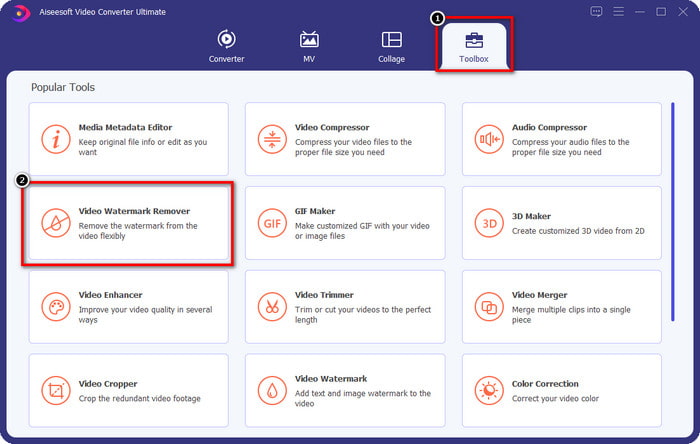
Trinn 3. Klikk på + ikonet for å laste opp videoen du redigerer på Animotica. Finn videofilen du eksporterer med et vannmerke i mappen som vises på skjermen, og klikk deretter Åpen for å laste den opp.
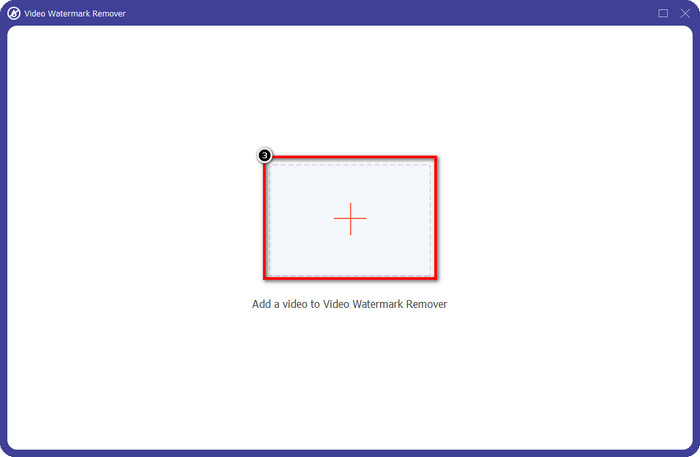
Trinn 4. Klikk på vinduet som vises Legg til område for fjerning av vannmerke for å starte et annet vindu der du vil spore vannmerket.
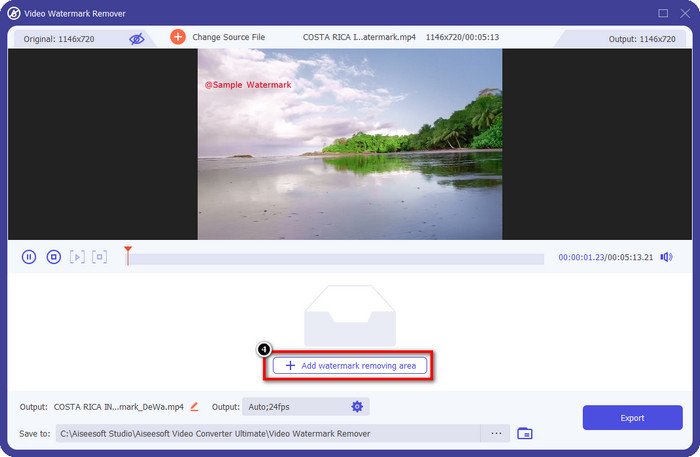
Trinn 5. Plasser her det rektangulære til vannmerket for å dekke det, og sørg for at vannmerket er dekket. Du kan ganske enkelt endre størrelsen på valgboksen hvis den er liten eller stor på vannmerket.
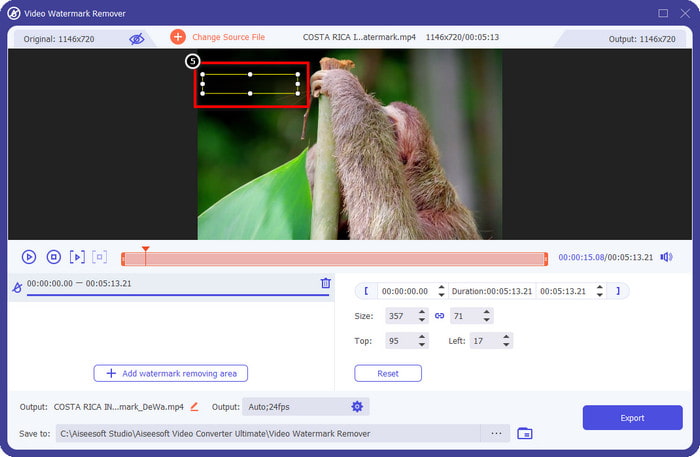
Trinn 6. Du kan nå lagre videoen på Animoto uten vannmerke ved å klikke på Eksport knappen nær nede høyre side av grensesnittet.
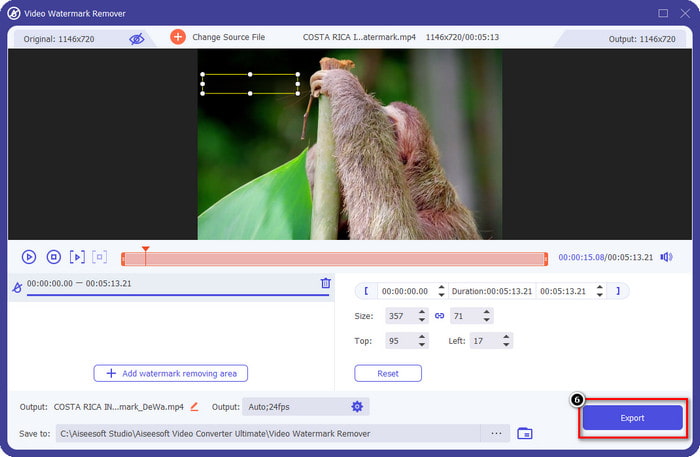
I slekt:
UkeySoft Video Watermark Remover
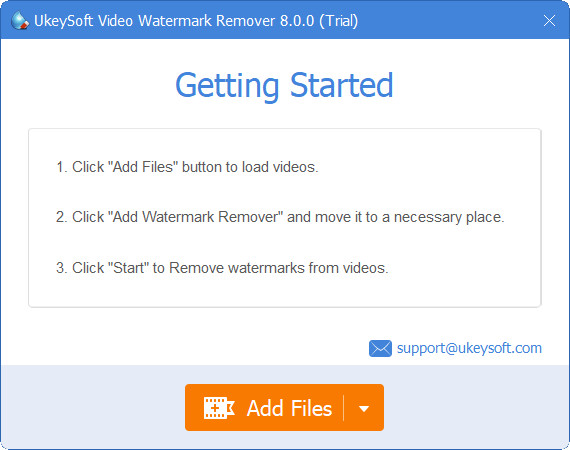
Du kan laste ned gratis UkeySoft Video Watermark Remover for å fjerne vannmerket i videoen. Dette verktøyet er tilgjengelig på Windows, noe som betyr at hvis du er en Windows-bruker, kan du fritt laste ned og bruke fordelene med dette verktøyet for å fjerne vannmerket. Som andre vannmerkefjernere, gir dette verktøyet det beste resultatet og senker ikke kvaliteten på den importerte videoen når den er eksportert.
Men hvis du bruker den tilgjengelige versjonen av dette verktøyet, kan noen begrensninger holde deg tilbake, for eksempel at du ikke kan laste opp en video her i mer enn ett minutt gratis. Her er en komplett guide for å fjerne Animotica-vannmerket gratis.
Trinn 1. For å laste ned programvaren på skrivebordet, gå til den offisielle nettsiden og klikk på nedlastingsknappen for å ha den på Windows.
Steg 2. Åpne vannmerkefjerneren, og klikk deretter Legg til filer for å laste opp videoen som har et vannmerke.
Trinn 3. Klikk Legg til vannmerkefjerner og plasser valgboksen til vannmerket. Klikk deretter på Sjekk ikonet for å begynne å fjerne vannmerket på videoen.
Trinn 4. For å lagre endringene du har gjort og Animotica no watermark, klikk Neste.
Apowesoft Watermark Remover Online
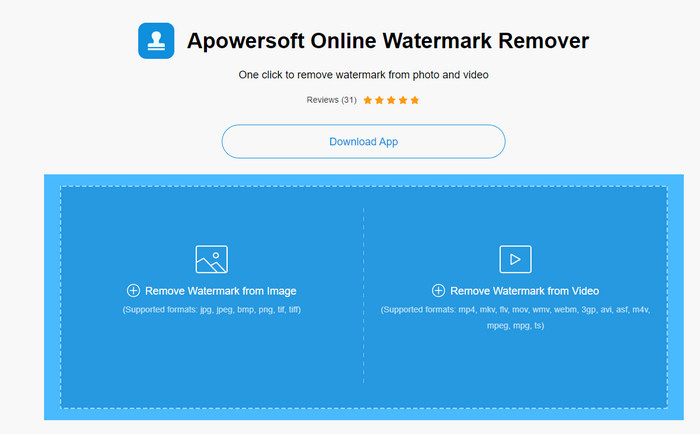
Apowersoft Watermark Remover Online er en dedikert vannmerkefjerner du kan få tilgang til online hvis du ikke liker å laste ned en programvare for fjerning av vannmerke på enheten din. Fordi det er tilgjengelig på nettet, er verktøyets kompatibilitet den mest kompatible på forskjellige operativsystemer. Verktøyet er imidlertid tilgjengelig på nettet, og ytelsen er fortsatt like god som den andre vannmerkefjerneren du kan bruke eller laste ned på datamaskinen din. Som andre flotte verktøy har dette verktøyet en ulempe, som det begrensede støttede videoformatet, internettavhengighet og mer.
Men hvis dette verktøyet fanget oppmerksomheten din, nedenfor er en veiledning for raskt å fjerne Animotica-vannmerket i videoen din med nettverktøyet.
Trinn 1. For å få tilgang til den elektroniske vannmerkefjerneren, kan du søke over verktøyet i nettleseren din og deretter åpne det.
Steg 2. trykk Fjern vannmerke fra video, og velg deretter videofilen som har et vannmerke på video. Vent på opplastingsprosessen fordi det vil ta mye tid, spesielt hvis du har en treg internettforbindelse.
Trinn 3. Etter å ha lastet opp videofilen, plasser den rektangulære formen på vannmerket for å dekke vannmerket på videoen.
Trinn 4. Nå som målvannmerket er valgt, klikk Viske ut for å fjerne vannmerket inne i det rektangulære området.
Del 2. Vanlige spørsmål om hvordan du fjerner Animotica Watermark
Hvor mye koster Animotica Light?
Prisen på Animotica Light er $6.99. Prisen på det vil fortsatt avhenge av Microsoft Store-regionen. Den inkluderer noen mindre funksjoner du kan bruke som ikke er inkludert i gratisversjonen, for eksempel total HD-utgang, ingen vannmerke, alle overganger, ubegrenset bildefrekvens og andre.
Er det et utmerket valg å benytte Animotica Pro?
For $15.99 er dette verktøyet et godt valg for nybegynnere som ønsker å gjøre grunnleggende redigering som gir ekstraordinære funksjoner og funksjoner du kan glede deg over. Med pro-versjonen kan du eksportere videoer i opptil 2160 (4k) kvalitet med 60 FPS, fulle redigeringsfunksjoner og mer.
Hvorfor blir Animotica-vannmerket uskarpt?
De fleste verktøy gjør vannmerket på videoen uskarp for å gjøre dem usynlige. Men hvis du ser på den lenger, vil du legge merke til at den etterlater rester som kan forverre synet. Så bruk en vannmerkefjerner som ikke gjør vannmerket uskarpt når du eksporterer, slik FVC Video Converter Ultimate produserer.
Konklusjon
Faktisk har alle verktøyene vi nevner i denne artikkelen forskjellige styrker og svakheter ved å fjerne Animotica-vannmerket. Før vi avslutter denne artikkelen, hvilket verktøy vil du bruke som vannmerkefjerner? Tenk deg at du fortsatt ikke har bestemt deg for hva du skal bruke. I så fall foreslår vi at du velger den ultimate vannmerkefjerneren fordi det er det mest potente verktøyet for å fjerne vannmerket på en video og utføre flere oppgaver på en enkelt nedlasting. Vi håper vi svarer på spørsmålene dine med denne artikkelen. Opplæringen ovenfor hjelper deg med å fjerne vannmerket på videoen din, slik at du kan glede deg over å se en video av høy kvalitet uten vannmerke.



 Video Converter Ultimate
Video Converter Ultimate Skjermopptaker
Skjermopptaker



